Čtení zpráv na Apple Watch
Příchozí textové zprávy si můžete přečíst přímo na Apple Watch a potom na ně odpovědět pomocí klávesnic QWERTY a QuickPath (podporováno jen v některých jazycích a jen na Apple Watch Series 7 a Series 8), diktování, rukopisu nebo předem připravených reakcí. Můžete také přejít na iPhone a odpověď napsat na něm.
VAROVÁNÍ: Důležité informace o předcházení ztrátě pozornosti, která by mohla vést k nebezpečným situacím, najdete v části Důležité bezpečnostní informace o Apple Watch.
Čtení zpráv na hodinkách Apple Watch
Ucítíte‑li klepnutí nebo uslyšíte zvukový signál upozorňující na příchozí zprávu a chcete‑li si ji přečíst okamžitě, stačí hodinky Apple Watch zvednout.
Zprávu posunete na konec otáčením korunkou Digital Crown.
Chcete‑li přeskočit na začátek zprávy, klepněte na horní část displeje.
Tip: Ve zprávě klepněte na odkaz na webové stránky, chcete-li zobrazit obsah ve webovém formátu optimalizovaný pro prohlížení na hodinkách Apple Watch. Poklepejte na obsah, chcete-li ho zvětšit.
Pokud jste zprávu obdrželi dříve, podržte prst na horní části displeje, přejetím přes displej směrem dolů zobrazte její oznámení a klepněte na ně. Chcete‑li zprávu označit jako přečtenou, posuňte ji dolů a klepněte na Zavřít. Chcete-li oznámení zavřít, aniž byste zprávu označili jako přečtenou, stiskněte korunku Digital Crown.
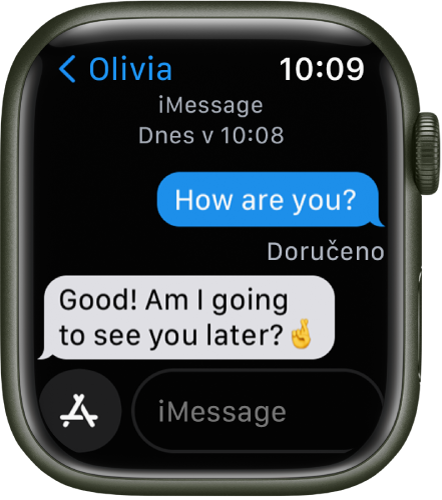
Zobrazení času odeslání zpráv
V seznamu konverzací ve Zprávách ![]() klepněte na konverzaci a přejeďte přes zprávu v této konverzaci doleva.
klepněte na konverzaci a přejeďte přes zprávu v této konverzaci doleva.
Umlčení a smazání konverzace
Umlčení konverzace: Přejeďte přes konverzaci v seznamu konverzací ve Zprávách doleva a potom klepněte na
 .
.Smazání konverzace: Přejeďte přes konverzaci v seznamu konverzací ve Zprávách doleva a potom klepněte na
 .
.
Přístup k fotkám, zvukovým záznamům, hudbě a videozáznamům ve zprávách
Některé zprávy obsahují fotky, zvukové záznamy a videozáznamy. Chcete-li je zpřístupnit na hodinkách Apple Watch, postupujte podle těchto pokynů:
Fotka: Klepnutím fotku zobrazíte, poklepáním ji zvětšíte na celou obrazovku a tažením ji můžete posouvat. Až budete hotovi, klepnutím na < vlevo nahoře se vraťte do konverzace.
Chcete‑li fotku nasdílet, klepněte na
 a potom na požadovanou volbu sdílení – můžete vybrat uživatele, s kterými si často posíláte zprávy, nebo klepnout na Zprávy či Mail. Chcete‑li snímek uložit v aplikaci Fotky na iPhonu, posuňte zobrazení pod volby sdílení a pak klepněte na Uložit obrázek. Můžete také klepnout na volbu Vytvořit ciferník a použít snímek na ciferníku Kaleidoskop nebo Fotky.
a potom na požadovanou volbu sdílení – můžete vybrat uživatele, s kterými si často posíláte zprávy, nebo klepnout na Zprávy či Mail. Chcete‑li snímek uložit v aplikaci Fotky na iPhonu, posuňte zobrazení pod volby sdílení a pak klepněte na Uložit obrázek. Můžete také klepnout na volbu Vytvořit ciferník a použít snímek na ciferníku Kaleidoskop nebo Fotky.Zvukový klip: Klepněte na klip, který si chcete poslechnout.
Po dvou minutách bude klip v zájmu úspory místa smazán; pokud si jej chcete ponechat, klepněte na volbu „Zachovat“ pod klipem. Zvukový záznam zůstane uložen třicet dní, ale iPhone umožňuje nastavení i delší doby uchování: Přejděte do Nastavení, klepněte na Zprávy, odrolujte na Zvukové zprávy, klepněte na Vyprší a potom na Nikdy.
Hudba: Když vám někdo prostřednictvím Zpráv pošle hudbu z Apple Music, klepněte na skladbu, album nebo playlist ve zprávě. Položka se otevře a přehraje v aplikaci Hudba na Apple Watch. (Vyžaduje předplatné Apple Music.)
Video: Klepnete‑li ve zprávě na video, spustíte jeho přehrávání na celé obrazovce. Jedním klepnutím zobrazíte ovládací prvky přehrávání. Poklepáním video zmenšíte a otáčením korunky Digital Crown nastavíte hlasitost. Přejetím nebo klepnutím na tlačítko Zpět se vrátíte ke konverzaci.
Chcete‑li video uložit, otevřete zprávu v aplikaci Zprávy na iPhonu a uložte ho zde.
Nastavení požadovaného způsobu oznamování
Otevřete aplikaci Apple Watch na iPhonu.
Klepněte na volbu Moje hodinky a potom na volbu Zprávy.
Klepněte na Vlastní a určete, jak vám má být oznamováno doručení nové zprávy.
Oznámení nedostanete, pokud máte zapnutý režim soustředění, který Zprávám zasílání oznámení nepovoluje.
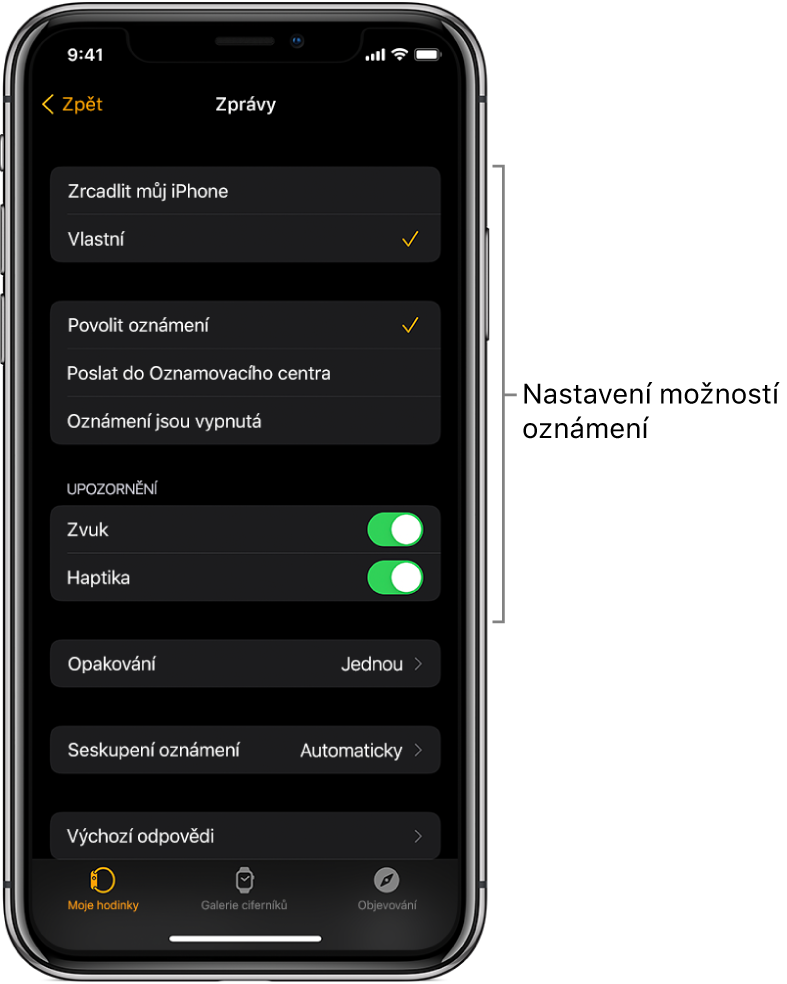
Odkaz pro stažení této příručky: Apple Books